IPMI(Intelligent Platform Management Interface)는 서버 관리의 필수 도구로 자리 잡고 있습니다. 이 기술을 통해 서버의 상태를 모니터링하고 원격으로 관리할 수 있는 능력은 IT 관리자의 업무 효율성을 크게 향상시킵니다. 본 글에서는 IPMI 설치 및 설정 방법과 웹 접속 방법에 대해 설명하며, 이를 통해 보다 나은 서버 관리 환경을 구축하는 데 도움을 드리고자 합니다.

[목차여기]
▼ 아래 정보도 함께 확인해보세요.

IPMI란 무엇인가
IPMI(Intelligent Platform Management Interface)는 서버의 원격 관리 및 모니터링을 위한 표준 인터페이스입니다. 이 기술은 시스템 관리자에게 하드웨어 상태를 확인하고, 서버를 재부팅하거나 전원을 끄고 켜는 등의 기능을 제공합니다. IPMI는 서버가 부팅되지 않더라도 동작할 수 있는 독립적인 관리 프로세서를 통해 작동합니다. 이를 통해 관리자는 물리적으로 서버에 접근하지 않고도 다양한 작업을 수행할 수 있습니다.
📌 IPMI에 대해 더 알고 싶다면 아래 링크를 확인하세요!
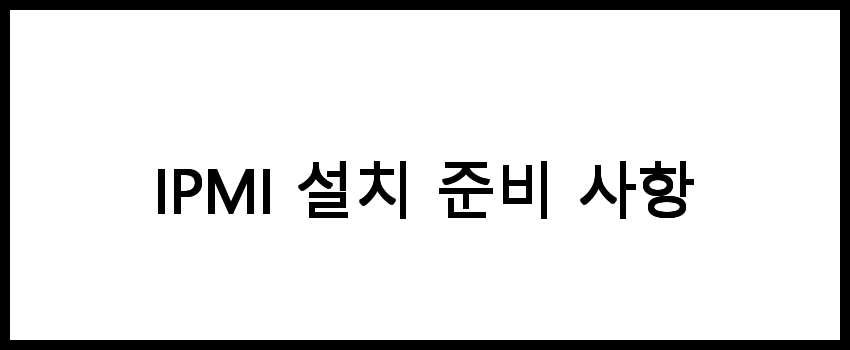
IPMI 설치 준비 사항
IPMI를 설치하고 설정하기 위해서는 다음의 준비 사항이 필요합니다:
- 서버 하드웨어: IPMI 기능이 지원되는 서버가 필요합니다.
- 네트워크 연결: IPMI 인터페이스에 대한 네트워크 연결이 필요합니다.
- 관리 툴: IPMI를 사용할 수 있는 관리 소프트웨어가 필요합니다. 일반적으로 서버 제조사에서 제공하는 툴이 사용됩니다.
- 사용자 계정: IPMI에 접근하기 위한 관리자 계정과 비밀번호가 필요합니다.
📌 IPMI 설치 준비 사항에 대한 더 많은 정보를 원하시면 아래 링크를 확인해보세요.

IPMI 설치 및 설정 방법
IPMI를 설치하고 설정하는 과정은 다음과 같은 단계로 진행됩니다:
- 서버 BIOS 설정: 서버를 부팅할 때 BIOS 설정에 들어가 IPMI 기능을 활성화합니다. 이는 일반적으로 'Server Management' 또는 'IPMI' 섹션에서 설정할 수 있습니다.
- IPMI 네트워크 설정: IPMI가 사용할 네트워크 인터페이스의 IP 주소를 설정합니다. 일반적으로 DHCP 또는 Static IP 방식으로 설정 가능합니다.
- 보안 설정: IPMI에 접근할 수 있는 사용자 계정을 생성하고 비밀번호를 설정합니다. 이 단계에서 강력한 비밀번호를 사용하는 것이 중요합니다.
- 펌웨어 업데이트: IPMI 기능을 안정적으로 사용하기 위해 서버의 펌웨어를 최신 버전으로 업데이트합니다.
- 테스트: 설정이 완료되면 IPMI에 접속하여 각종 기능이 정상적으로 작동하는지 테스트합니다.
📌 IPMI 설치 및 설정에 대한 자세한 내용을 알고 싶으신 분들은 아래 링크를 참고해보세요.

IPMI 웹 인터페이스 접근 방법
IPMI의 웹 인터페이스에 접근하는 방법은 다음과 같습니다:
- 웹 브라우저 열기: 컴퓨터에서 웹 브라우저를 실행합니다.
- IP 주소 입력: 설정한 IPMI의 IP 주소를 주소창에 입력합니다. 예를 들어, 'http://192.168.1.100'과 같이 입력합니다.
- 로그인: 사용자 계정과 비밀번호를 입력하여 로그인합니다. 기본적으로 제공되는 계정 정보는 문서나 서버의 매뉴얼에 기재되어 있습니다.
- 대시보드 확인: 로그인 후 대시보드에서 서버의 상태, 온도, 전원 관리 및 로그를 확인할 수 있습니다.
- 원격 관리 기능 사용: 웹 인터페이스를 통해 원격으로 서버를 재부팅하거나 전원을 끄고 켤 수 있습니다. 또한, 원격 콘솔 기능을 사용할 수 있습니다.
📌 IPMI 웹 인터페이스에 대한 더 많은 정보를 원하신다면 아래 링크를 확인해보세요!

IPMI 관련 주의사항
IPMI를 사용할 때 주의해야 할 사항은 다음과 같습니다:
- 보안 강화: IPMI는 외부에서 접근 가능하므로, 강력한 비밀번호 사용과 함께 방화벽 설정을 통해 보안을 강화해야 합니다.
- 정기적인 모니터링: 서버의 상태를 정기적으로 모니터링하여 이상 징후가 나타나면 즉시 대응할 수 있도록 합니다.
- 업데이트 유지: IPMI와 관련된 소프트웨어 및 펌웨어를 정기적으로 업데이트하여 보안 취약점을 최소화합니다.
- 기록 관리: IPMI를 통해 수행한 작업에 대한 로그를 관리하여 문제가 발생했을 때 추적할 수 있도록 합니다.
📌 IPMI에 대한 중요한 정보를 원하신다면 아래 링크를 클릭하세요!
자주 묻는 질문 FAQs
질문 1. IPMI 설치는 어떻게 하나요?
IPMI 설치는 서버의 BIOS 설정에서 IPMI를 활성화하고, 운영 체제에서 IPMI 도구를 설치하여 진행할 수 있습니다. 자세한 방법은 관련 문서를 참조하시기 바랍니다.
질문 2. IPMI 웹 접속은 어떻게 하나요?
IPMI 웹 접속은 IPMI 인터페이스의 IP 주소를 웹 브라우저에 입력하여 가능합니다. 이후에 사용자 인증을 통해 접근할 수 있습니다.
질문 3. 업체를 어디서 찾나요?
업체는 이 블로그를 참고하시거나, 인터넷 검색을 통해 관련 업체를 찾으실 수 있습니다.
결론
IPMI 설치 및 설정을 통해 원활한 서버 관리가 가능해지며, 웹 접속 기능은 이러한 관리의 편의성을 더욱 높입니다. 올바른 IPMI 설정은 서버의 안정성과 신뢰성을 확보하는 데 큰 역할을 합니다. 따라서, IPMI를 통해 서버 관리를 최적화하여 IT 환경을 보다 효율적으로 운영할 수 있기를 바랍니다.
댓글